GoPro Quik:如何创建、编辑和分享视频
选择媒体文件1.打开 Quik 并点击
[媒体文件]。
2.在 [应用] 或 [手机] 选项卡中,点击右上角的
[多项选择]。如果在 [云] 选项卡中存储了媒体文件,请将图像或视频下载到 [应用],或先保存到 [手机]。
3.点击要使用的媒体文件,制作剪辑作品。
4.首先,点击
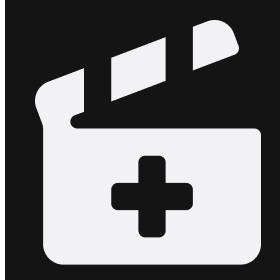
[制作剪辑作品]。编辑器模式
Quik 会自动创建与音乐同步的时间轴。请按照以下步骤操作,了解如何根据自己的喜好对编辑进行自定义。
单片段编辑打开 Quik,点击
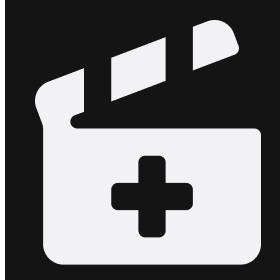
[] > [编辑],然后选择剪辑作品。
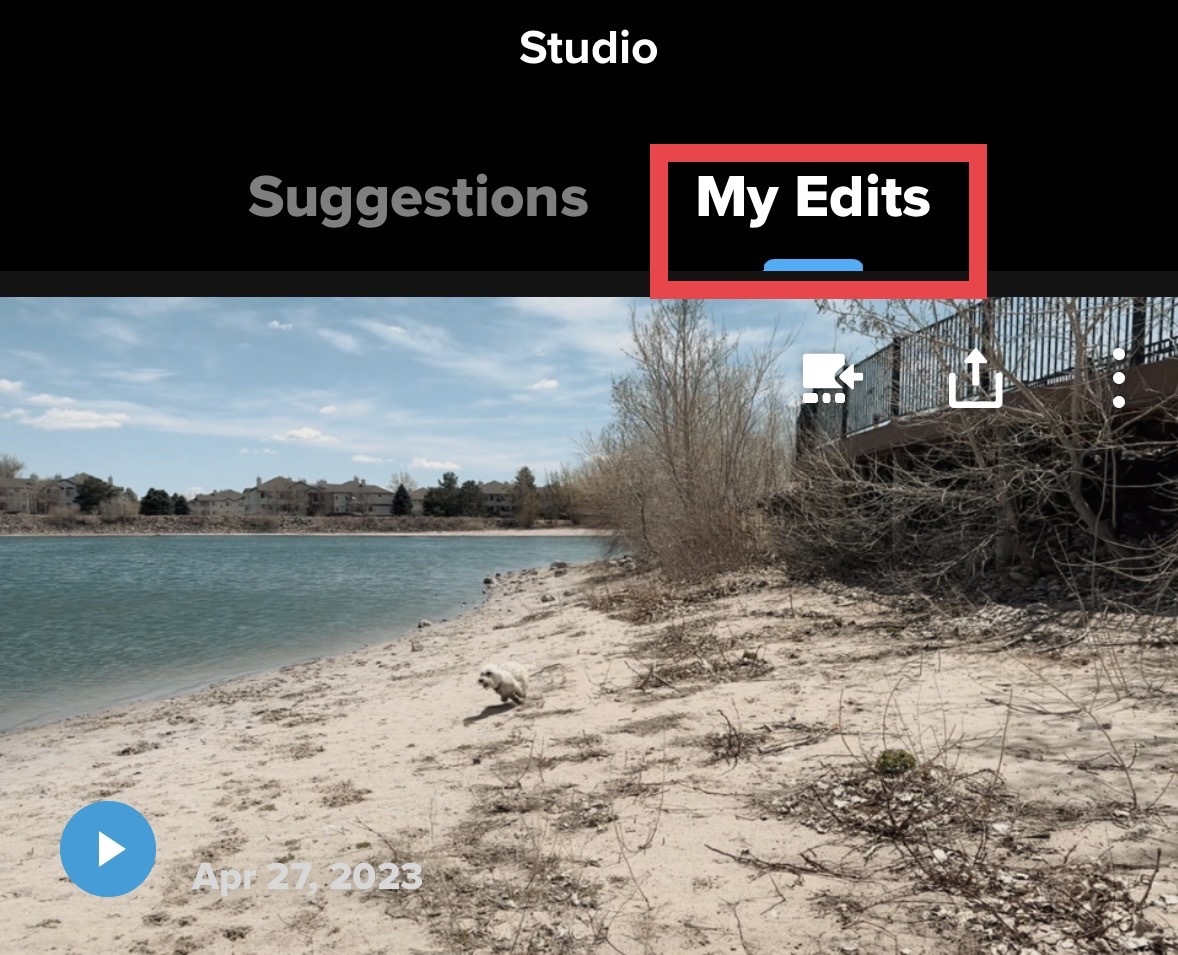
点击
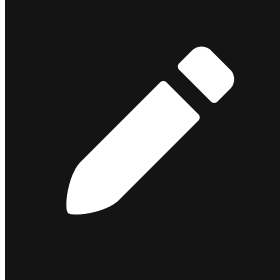
[编辑]。然后将进入时间轴,可以在其中为短片增添趣味。
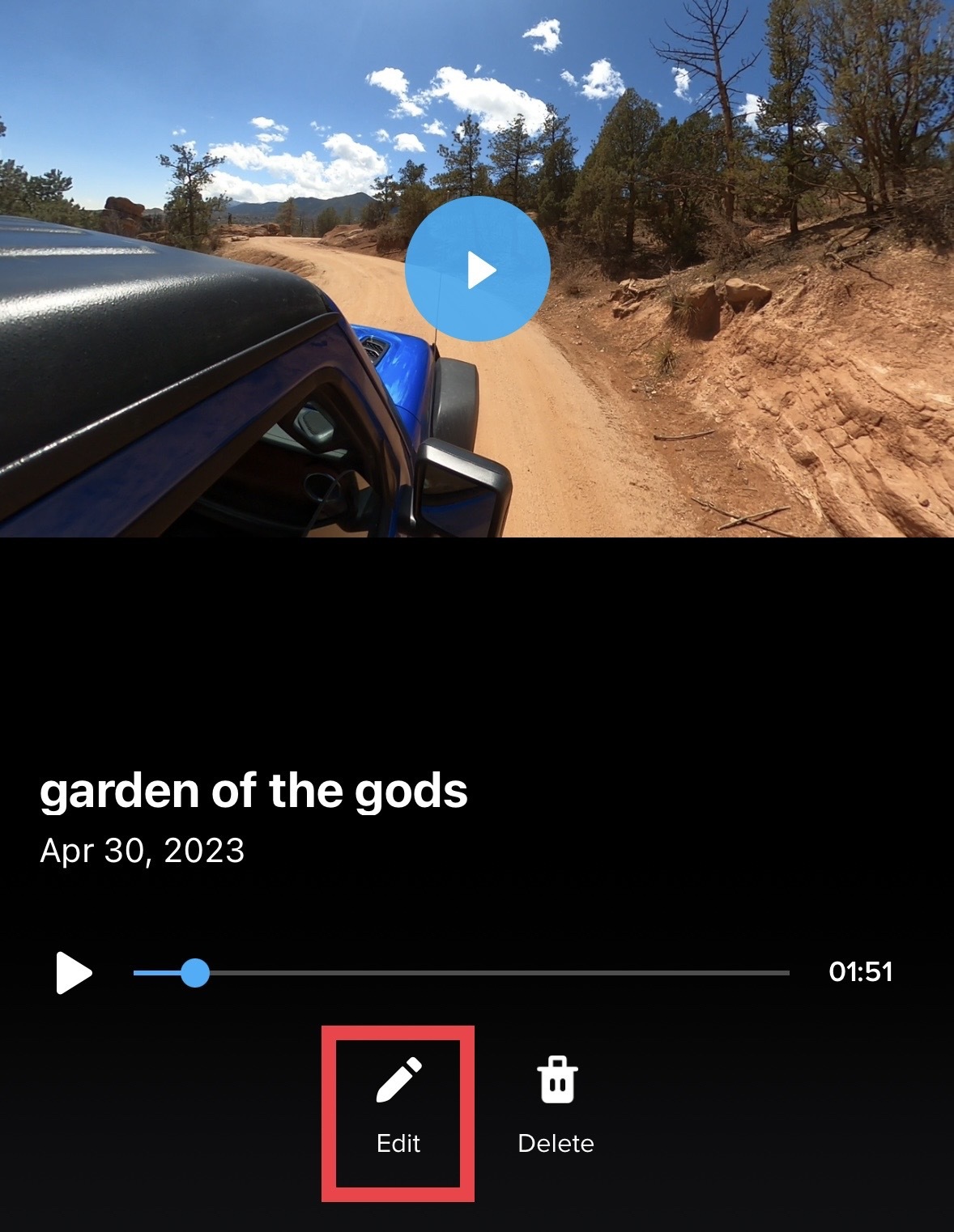
选择一个画面,然后点击
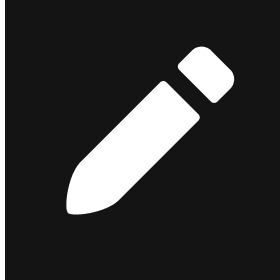
[编辑]。
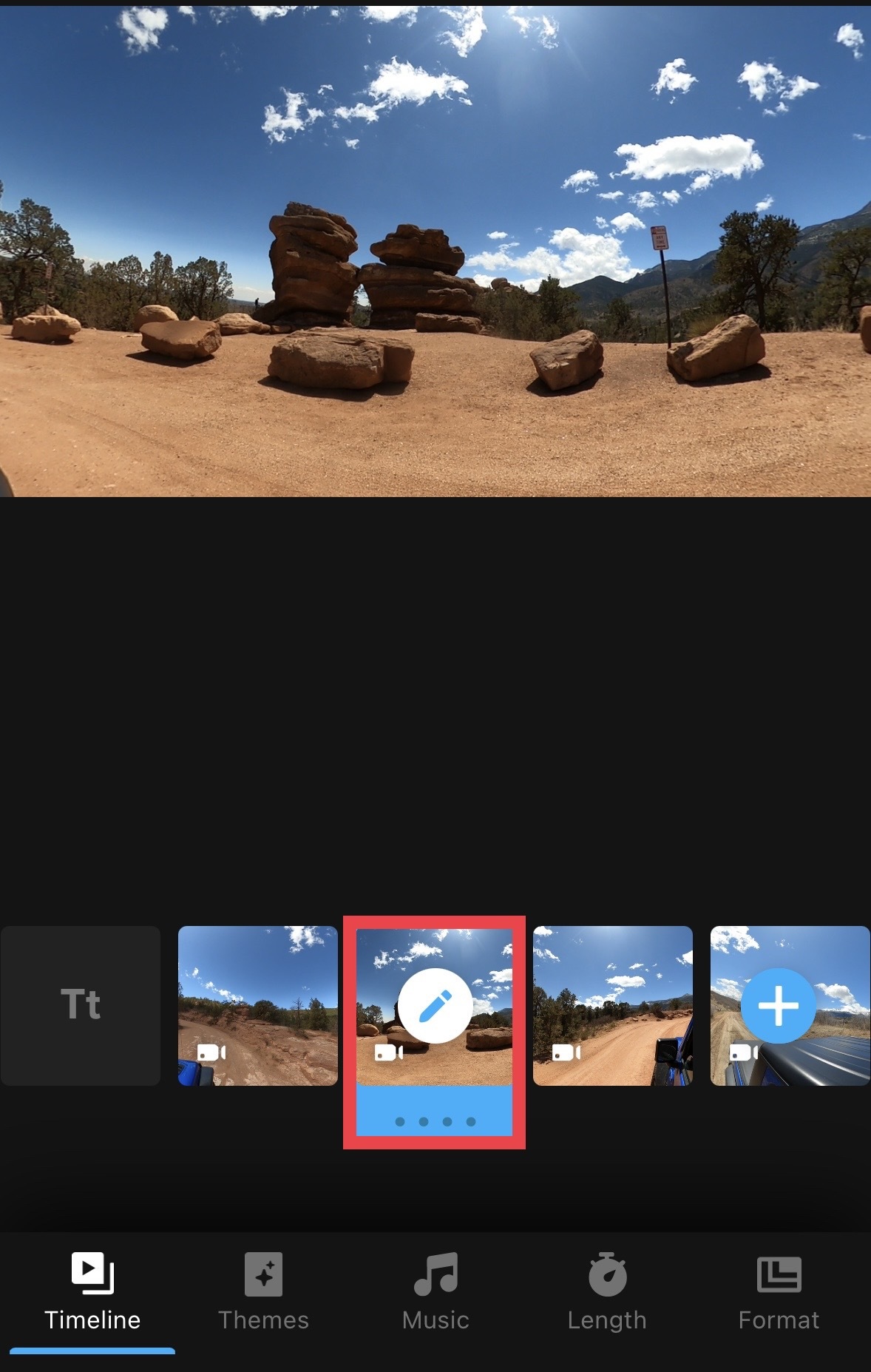
您可以在此处按如下方式进行编辑,例如 [裁剪],更改 [镜头]、[构图],添加 [滤镜],调整短片 [速度]。向左滚动查看更多选择。您也可以在剪辑作品中添加和删除音乐。
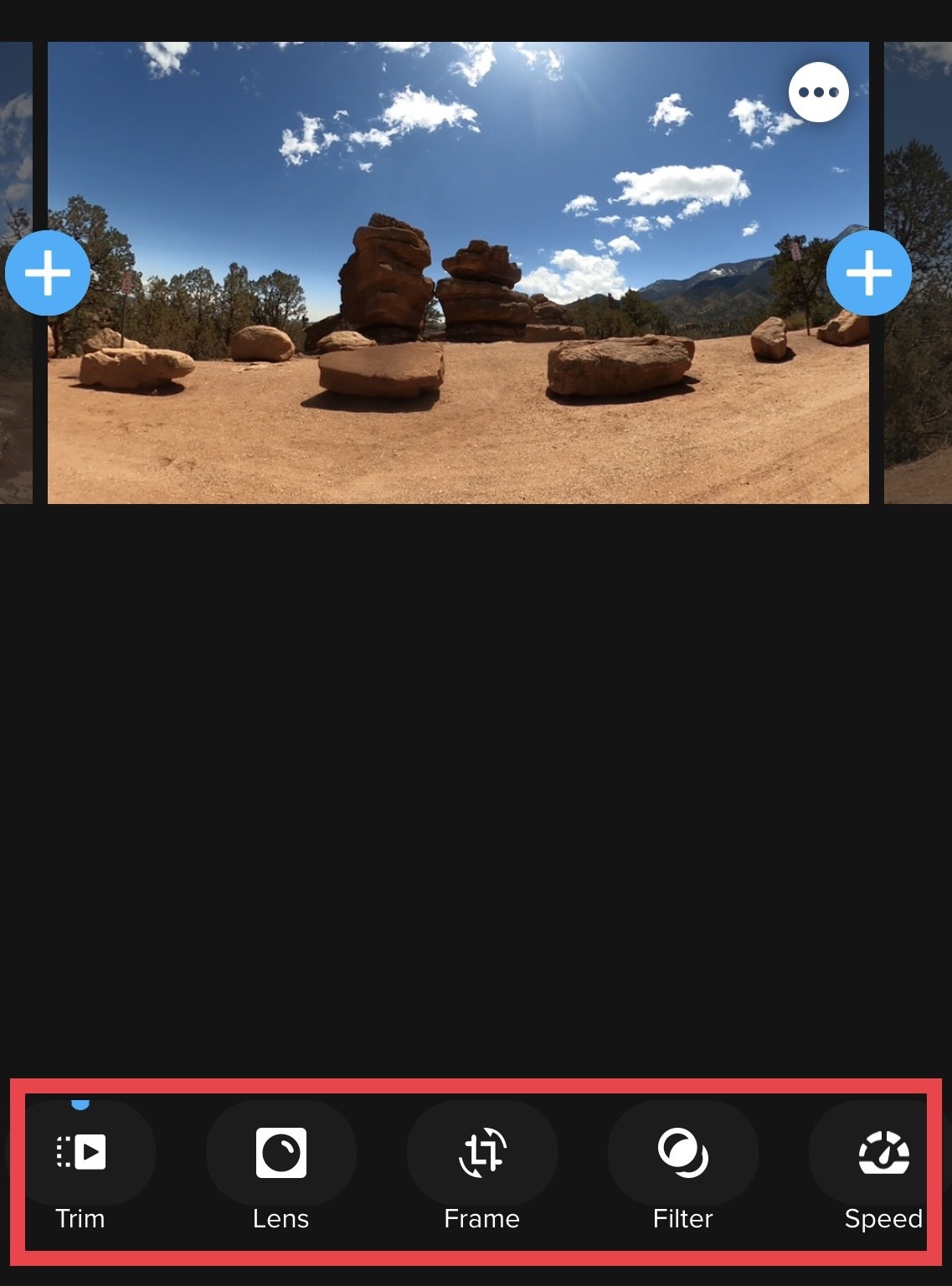
每个选项的作用是什么?多片段编辑打开 Quik,点击
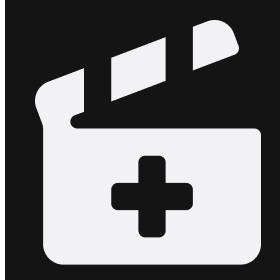
[] > [编辑],然后选择剪辑作品。点击
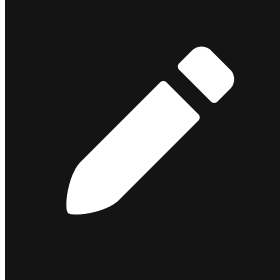
[编辑]。然后将进入时间轴,可以在其中为剪辑作品增添趣味。可以在此处添加 [主题],选择 原创 [音乐],调整视频 [长度],设计 [构图]。
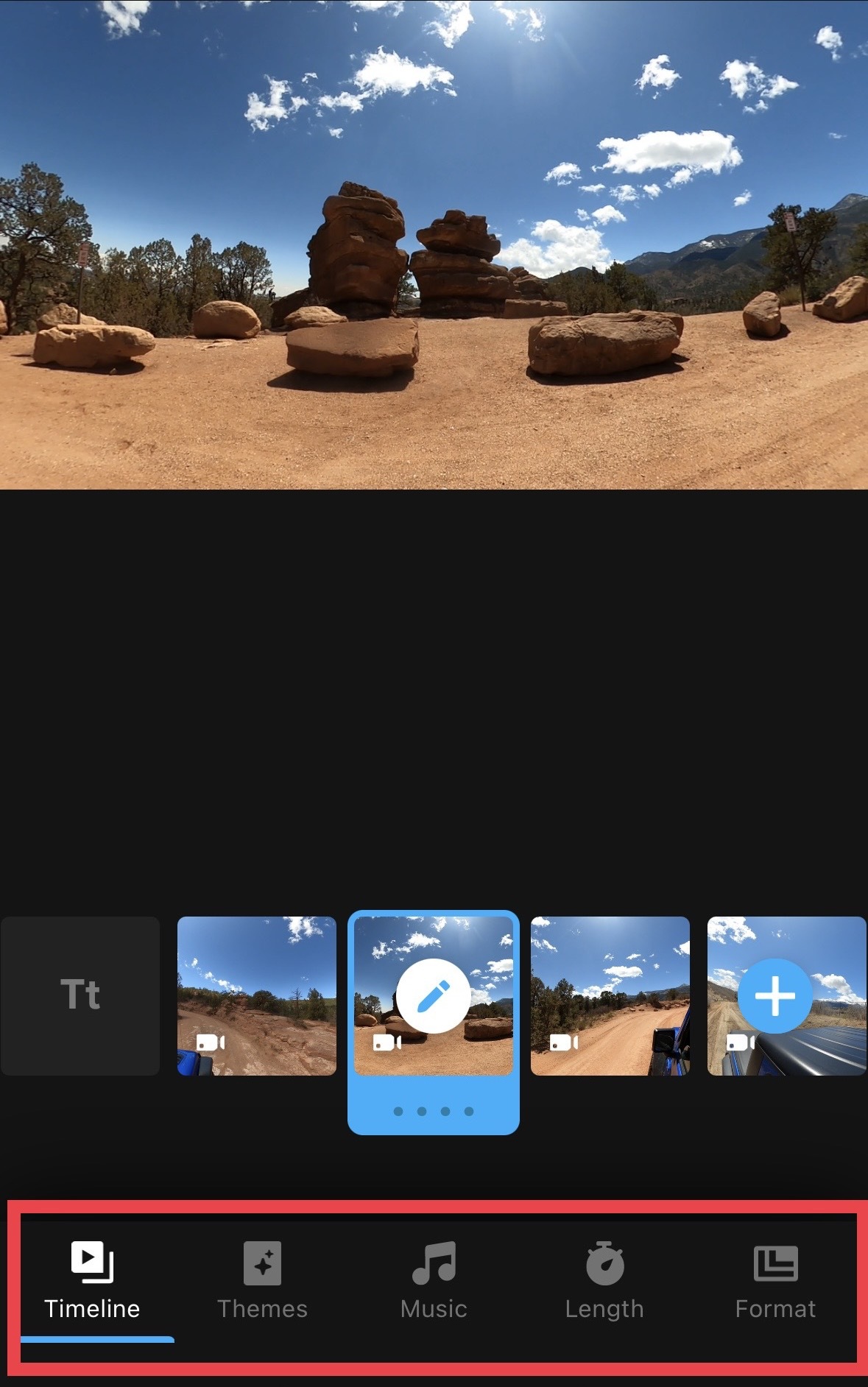
添加媒体文件可以按照以下步骤,随时向剪辑作品添加其他媒体文件。在剪辑作品中,点击
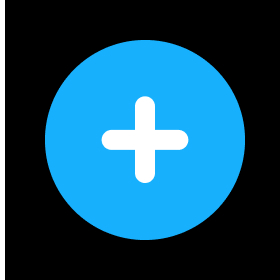
[添加媒体文件]。确保选择要在其之前或之后添加媒体文件的画面。点击 [添加媒体文件] 后,将显示两个蓝色图标,如下所示。
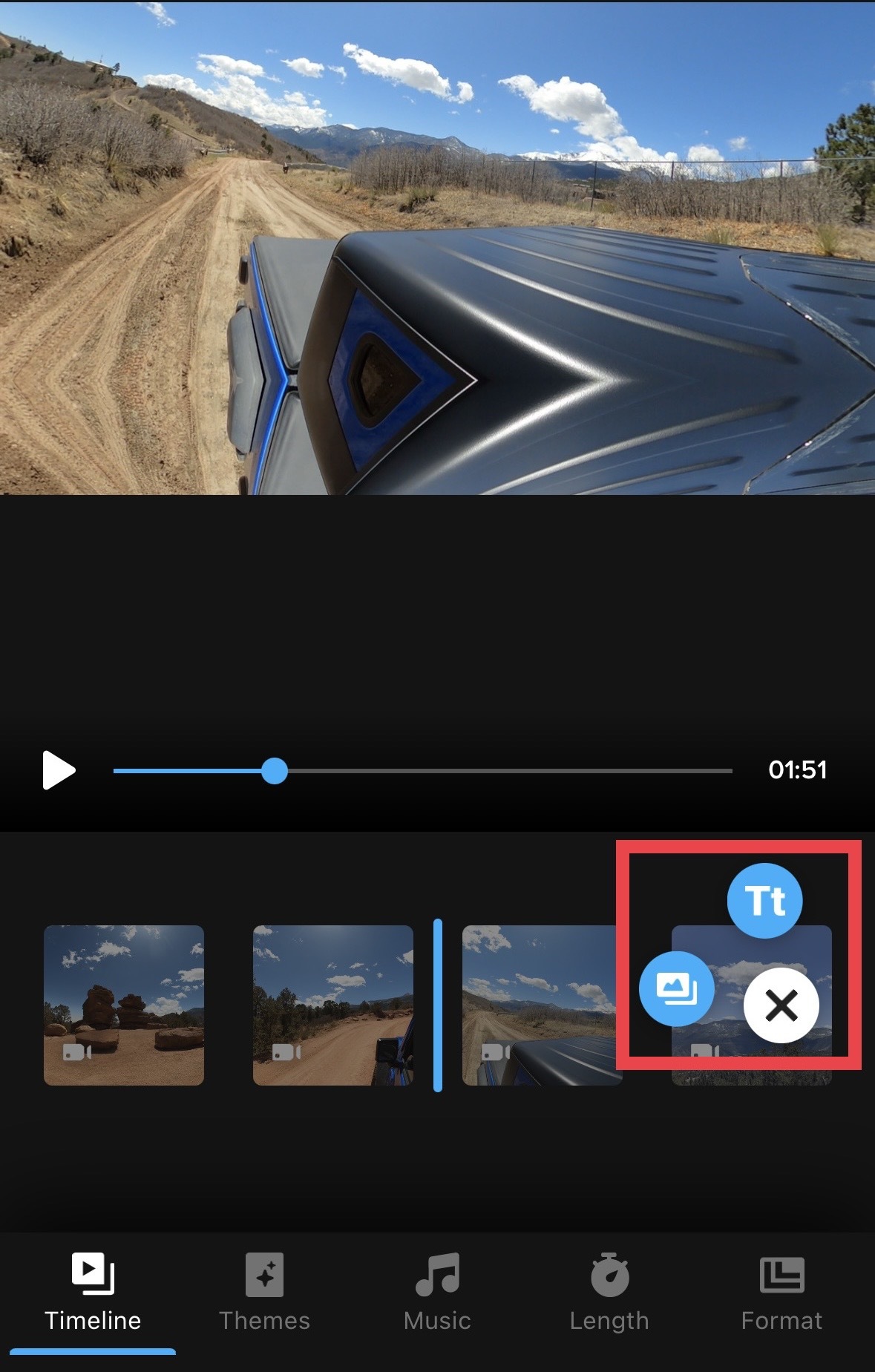
点击
[媒体文件],添加照片或视频。点击
[文本],向剪辑作品添加文字。点击
[媒体文件] 后,将默认进入 [手机] 选项卡, Quik 将按照手机相册中的形式整理内容,将文件夹排列在顶部(即视频、屏幕截图等)。选择要从其中添加媒体文件的选项卡。(我决定从 [云] 选项卡选择媒体文件)。
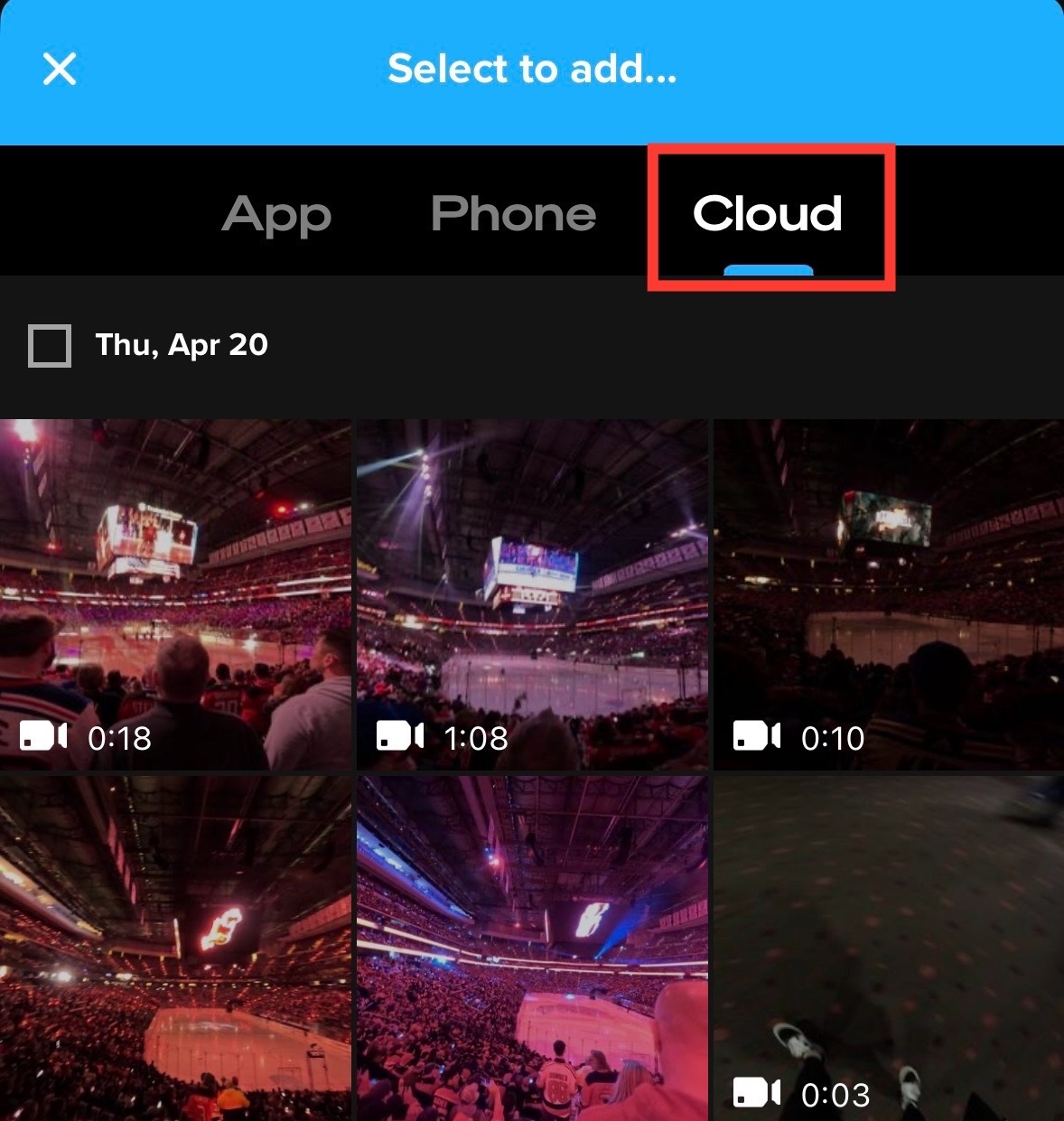
选择要添加的照片和视频,然后点击 [添加媒体文件](以蓝色高亮显示)。
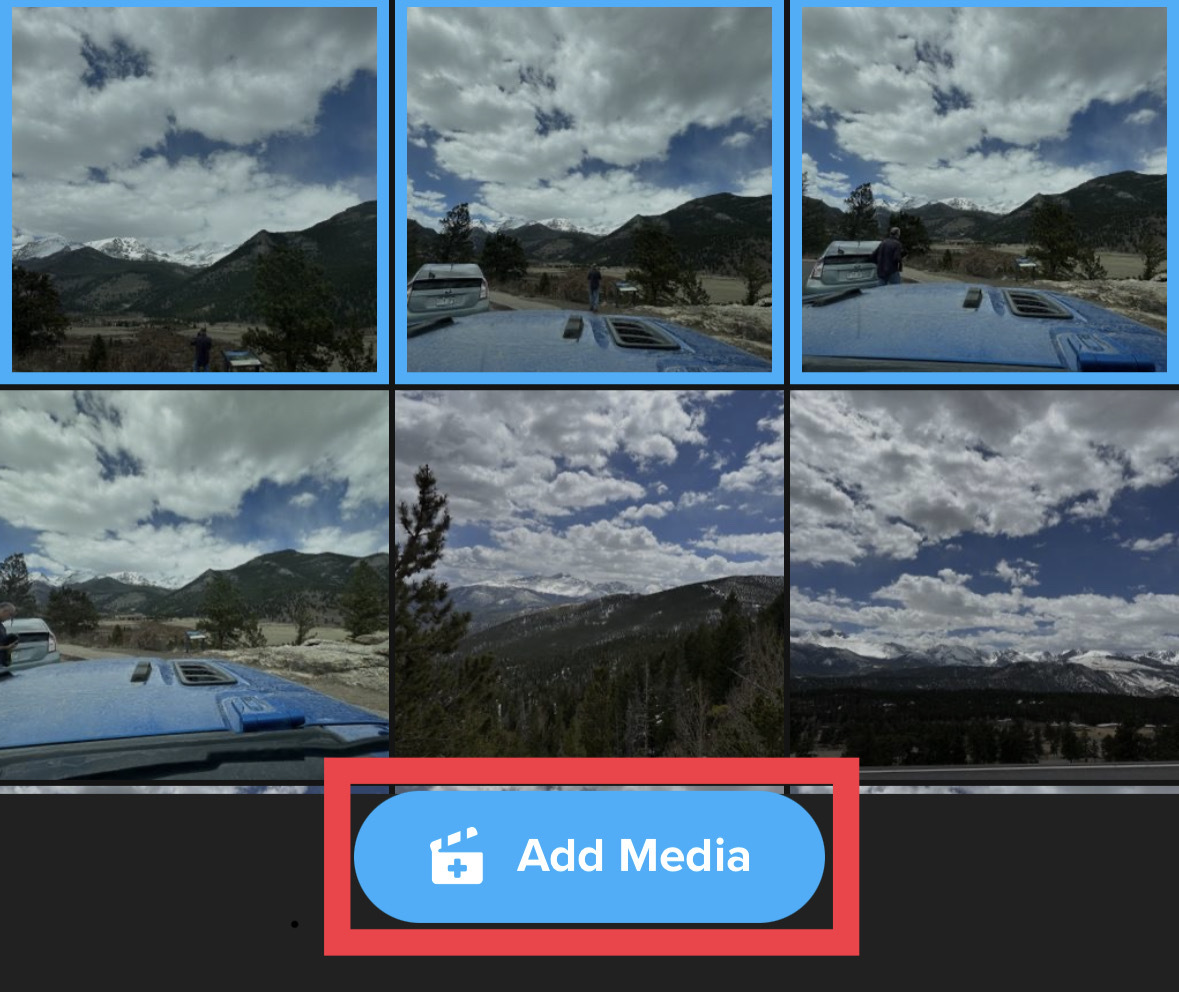
如何撤消和重做更改点击视频下方的
[编辑]。做出更改后,
[撤消] 和 [重做] 将亮起,如下图所示。

如果您进行了多处更改,点击 [撤消] 将恢复至前一处更改。如上图所示,图片恢复至前一滤镜。
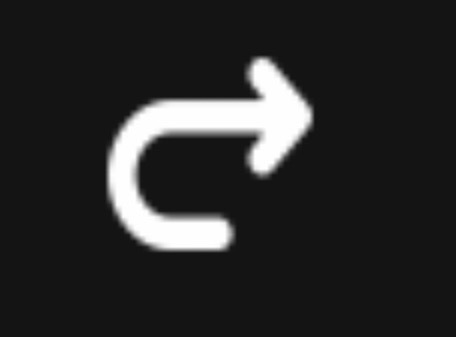
[重做] 选项只在选择多个滤镜后出现。如果您想要恢复至原先选择的滤镜,选择
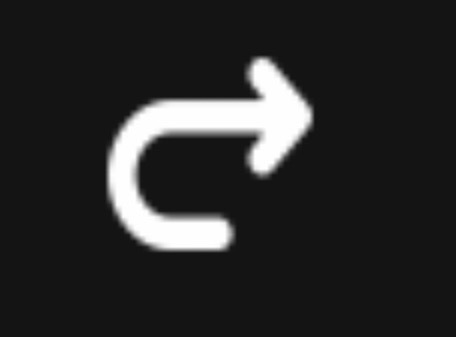
[重做]。
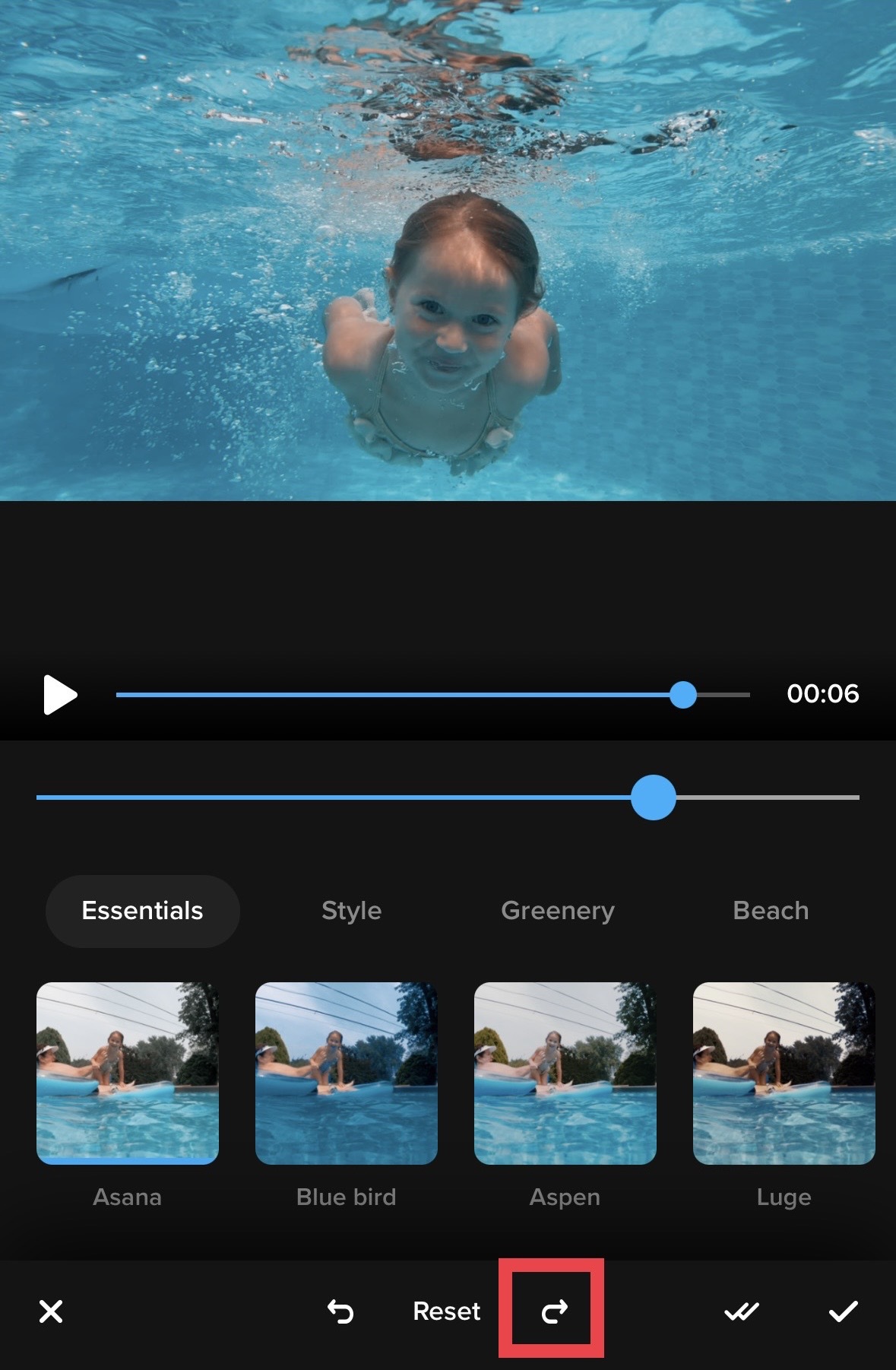
点击 [重置] 移除所有更改,将短片恢复至最初形式。
注意:如果您想将更改保存并应用到所有短片,选择双复选标记。
选择单复选标记只应用到剪辑短片。
如何保存点击右上角的
[保存]。如果看不到此按钮,点击预览窗口即可发现。如何编辑之前已保存的剪辑作品:在 [] 中,选择并打开要编辑的多片段剪辑作品。点击位于屏幕底部的
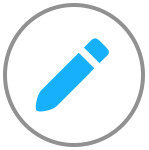
[编辑] 以打开编辑器。如何分享分享剪辑作品:您在这件杰作上花费了大量心血,是时候惊艳大家了!在
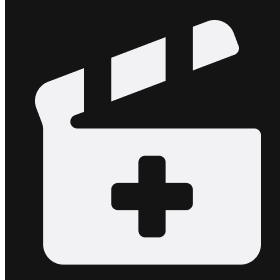
[] 中,打开多片段剪辑作品,然后选择
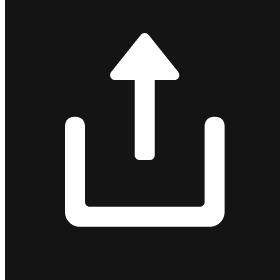
[分享]。可以选择分享至 、、、、 等平台。
发送至 :在
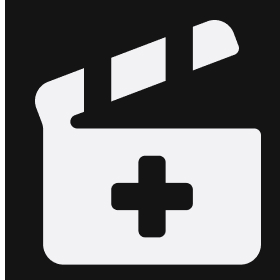
[]中,选择
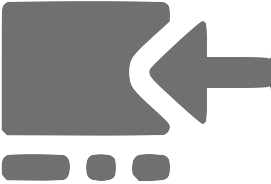
[发送至 ]
声明:本站所有文章资源内容,如无特殊说明或标注,均为采集网络资源。如若本站内容侵犯了原著者的合法权益,可联系本站删除。

